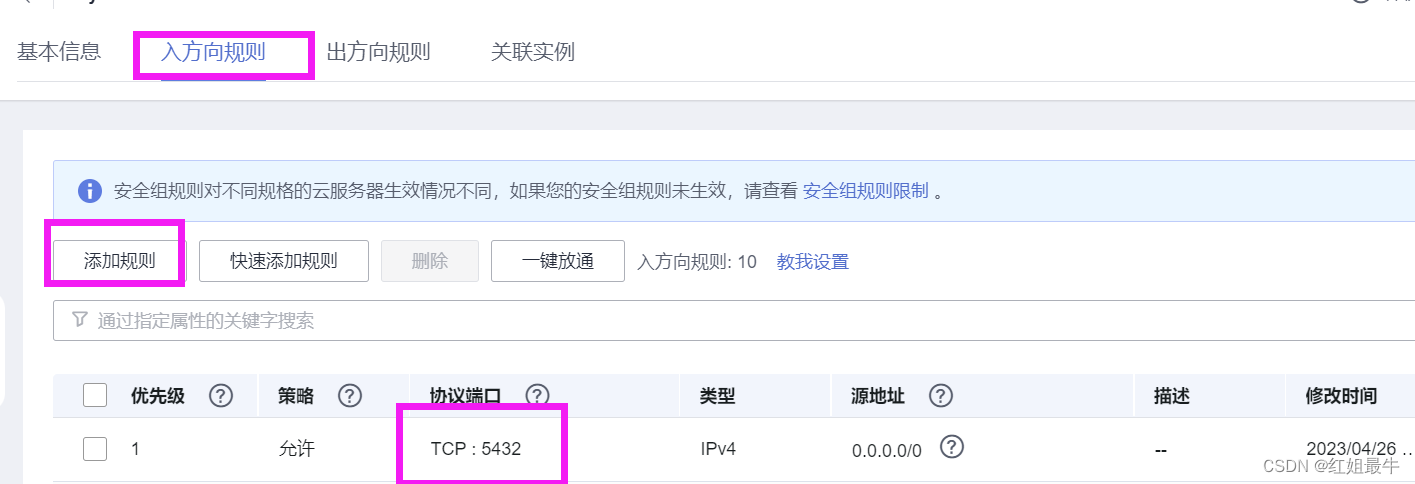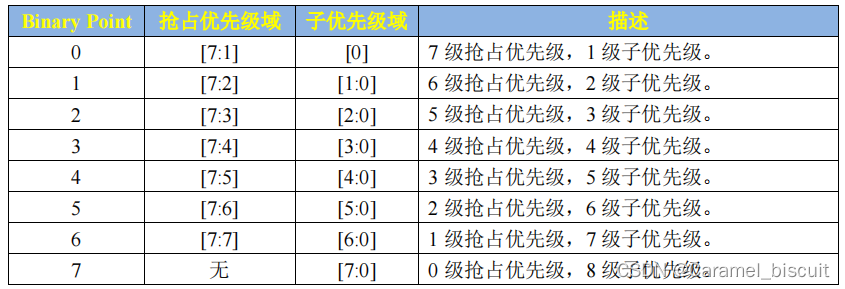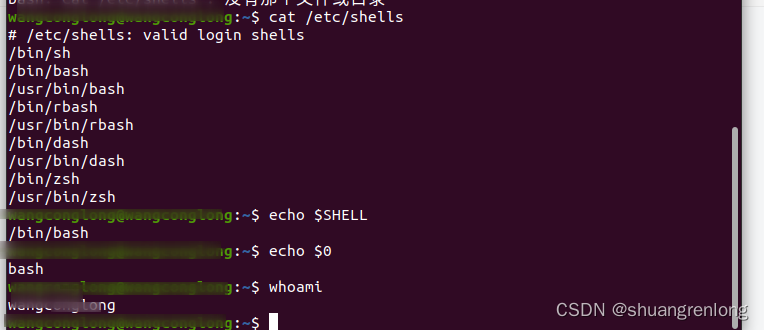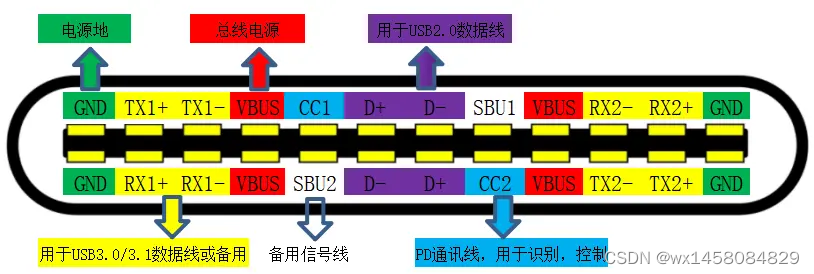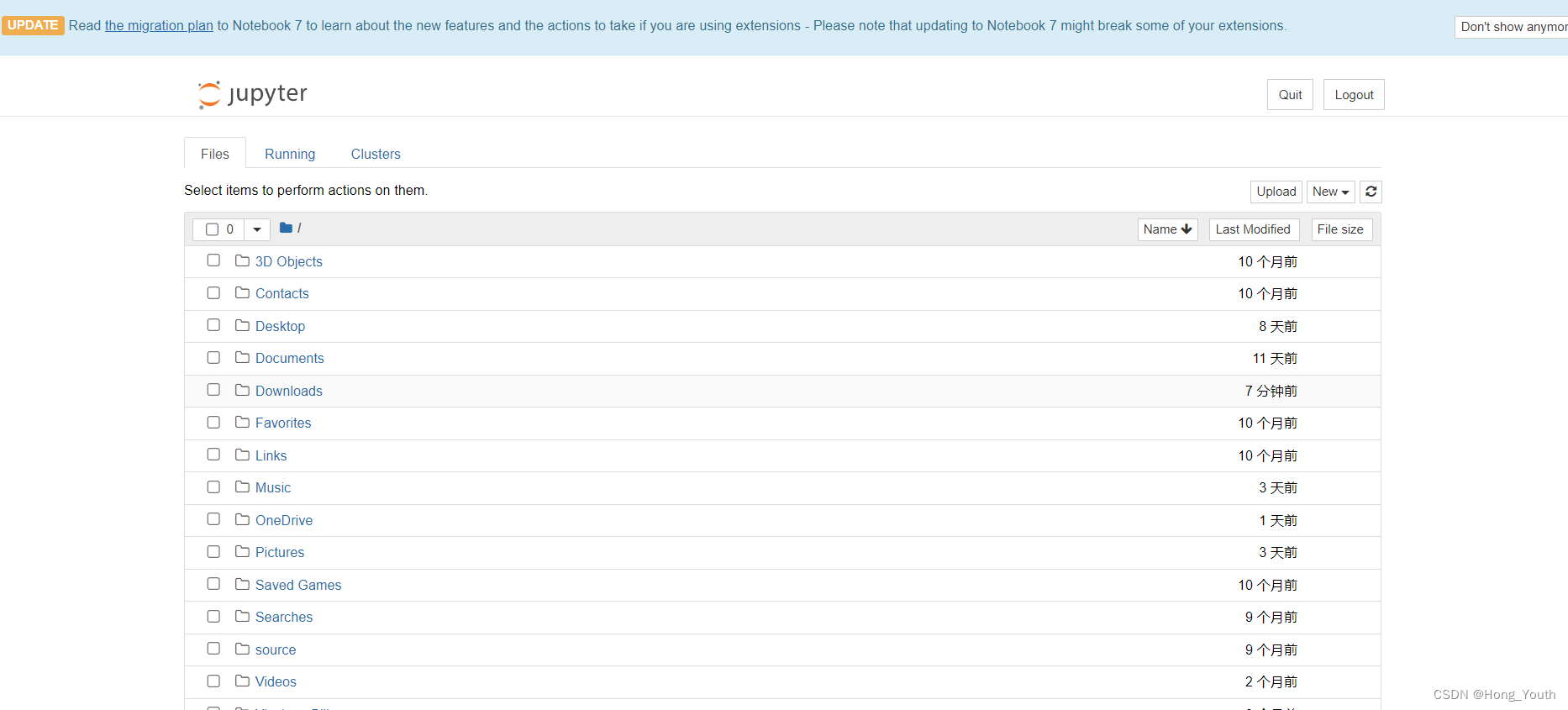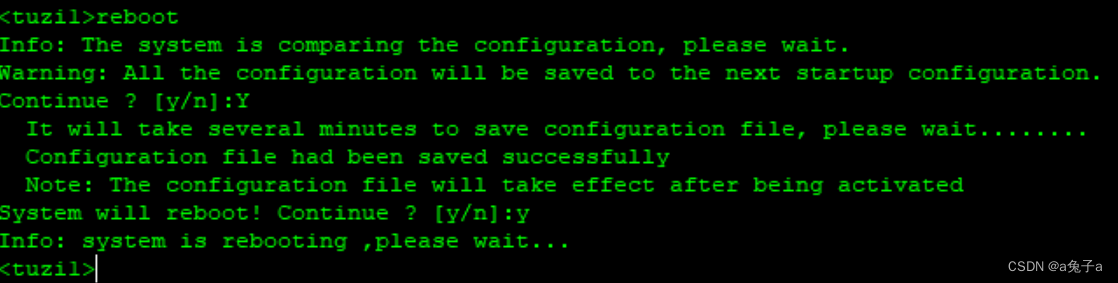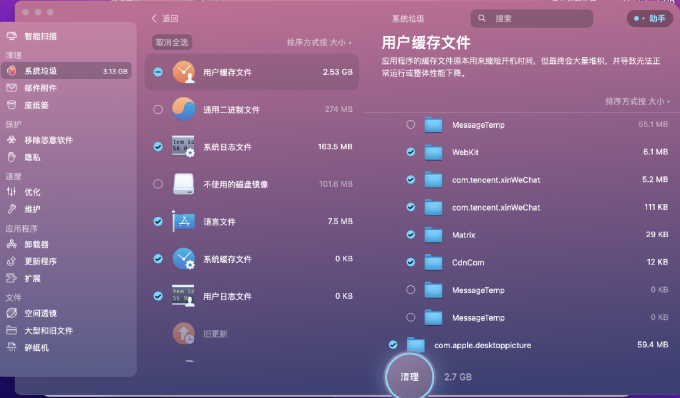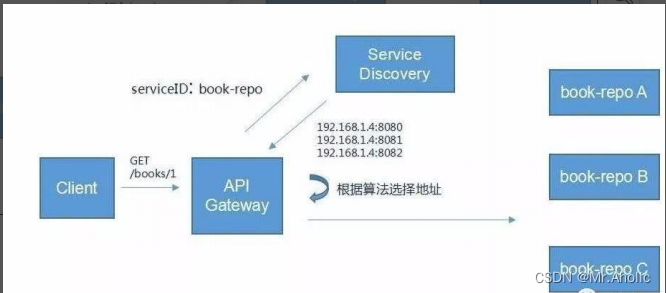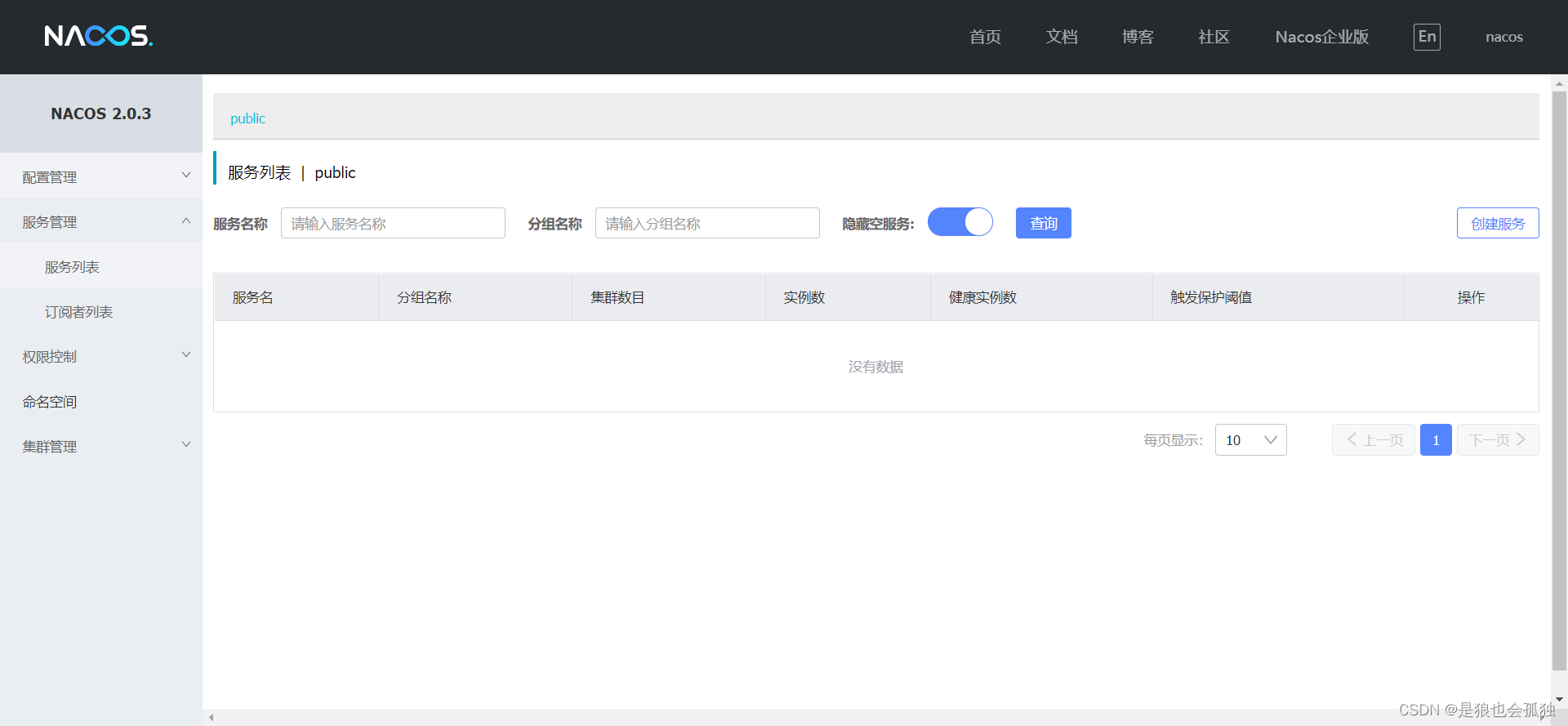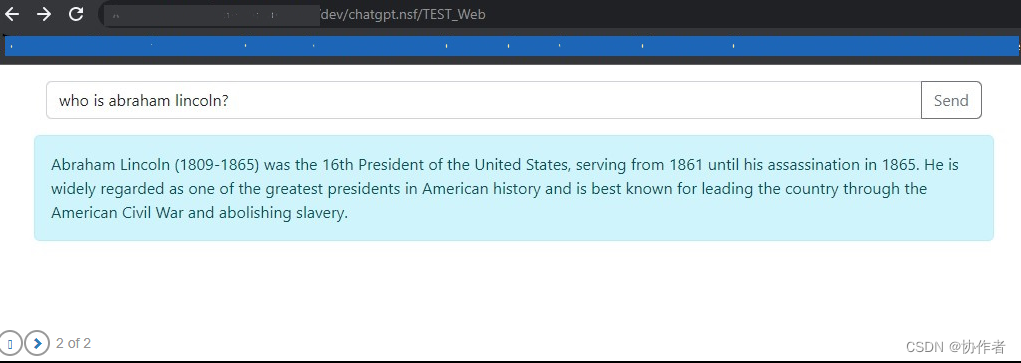SD卡是一种可移动存储设备,广泛应用于各种电子设备,如Android智能手机、平板电脑或相机等,您可以将SD卡连接到计算机以传输一些文件。但有些时候,当您打开文件资源管理器后,可能会发现您的SD卡不显示,无法使用它传输文件。那么为什么会出现SD卡无法识别的情况呢?又该如何解决呢?

出现SD卡无法识别的原因
- SD卡与计算机连接不良。
- SD卡驱动器号丢失。
- SD卡设备驱动程序已过时。
- SD卡感染病毒。
- SD卡文件系统无法识别或已损坏。
SD卡无法识别的解决办法
方案一:检查SD卡与计算机之间连接是否良好
SD卡和计算机之间的连接与USB端口、SD卡读卡器和SD卡本身有关。如果SD卡被灰尘覆盖、SD卡读卡器未正确连接计算机、或者USB端口出现问题,会出现SD卡不显示情况。因此,请您保持SD卡清洁或切换USB端口并将SD卡正确连接计算机,然后再查看SD卡是否显示在文件资源管理器中。
方案二:使用磁盘管理工具为SD卡分配驱动器号
如果您的SD卡与计算机连接良好,但是在文件资源管理器中SD卡无法识别,则可以打开系统内置的磁盘管理工具,查看其驱动器号是否丢失。如果确实丢失了,您可以按照以下流程为其分配驱动器号:
步骤1. 按Win+R输入diskmgmt.msc并按Enter键以打开磁盘管理工具。
步骤2. 在其中找到您的SD卡,右键单击并选择“更改驱动器号和路径”。
步骤3. 在弹出窗口中选择“添加”为其分配一个驱动器号,然后点击“确定”即可为SD卡分配驱动器号。

方案三:在设备管理器中更新SD卡驱动程序
如果您的SD卡无法识别,也可以尝试通过升级SD卡驱动程序来解决此问题,您可以按照以下操作操作:
步骤1. 按Win+R输入devmgmt.msc并按Enter键进入设备管理器。
步骤2. 右键单击SD卡驱动器并选择“更新驱动程序”。
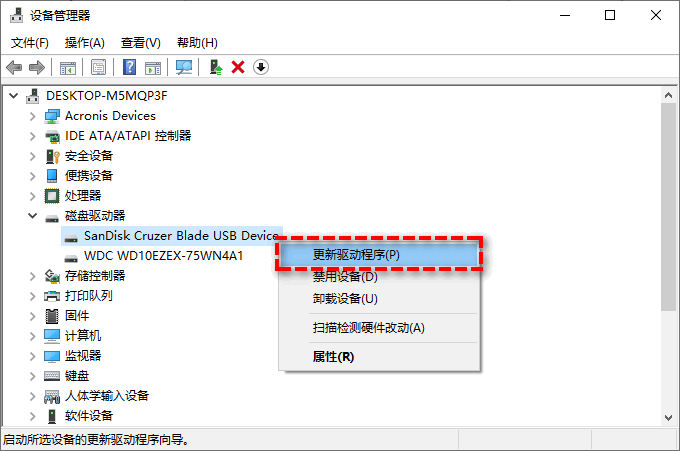
步骤3. 在弹出窗口的两个选项中选择“自动搜索驱动程序”。
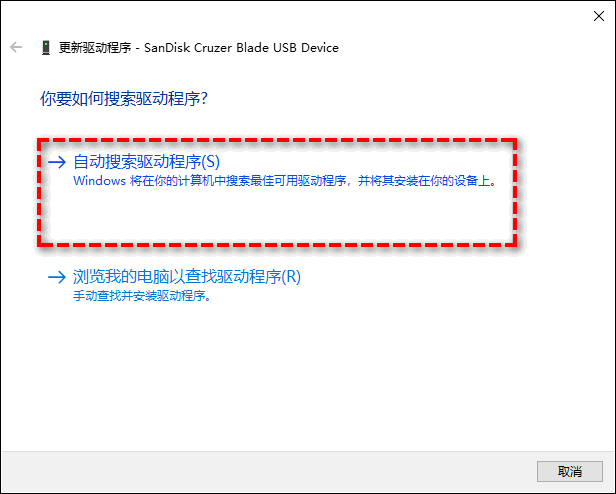
更待其更新完毕之后,您再打开文件资源管理器以查看SD卡是否显示。
方案四:通过疑难解答修复SD卡不显示问题
Windows的疑难解答也是一个解决SD卡无法识别的不错方法,您可以尝试一下:
步骤1. 打开“控制面板”并选择“疑难解答”。
步骤2. 在弹出窗口中点击“硬件和声音”。
步骤3. 点击“硬件和设备”并点击“下一步”,然后系统将自动查找并修复硬件设备存在的问题,从而解决SD卡不在计算机上显示的问题。
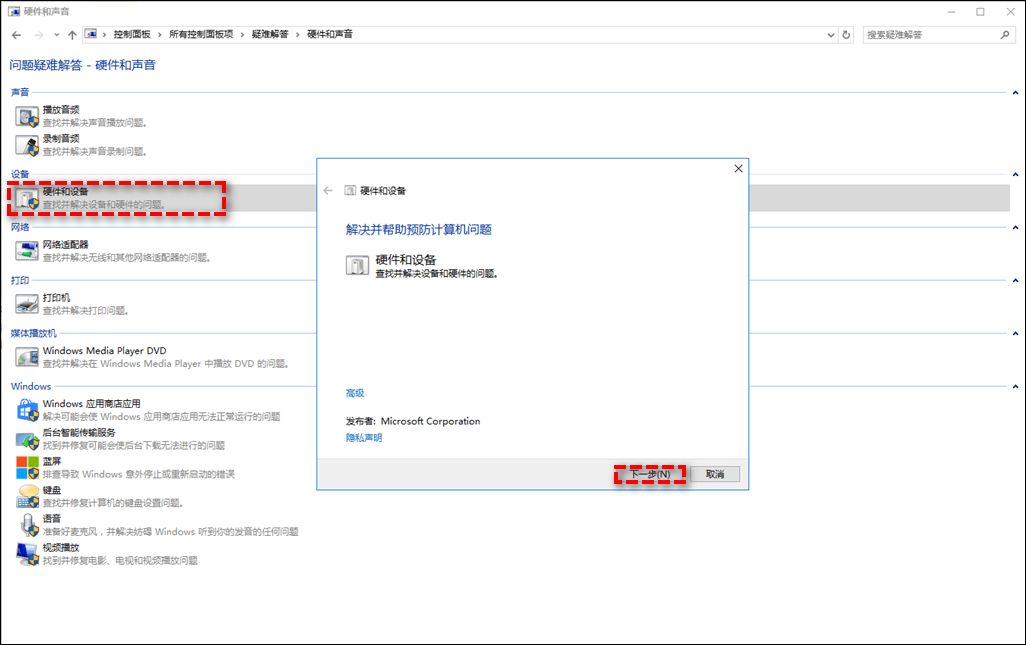
SD卡无法识别或者U盘无法识别,可能很多计算机用户曾经遇到过这种情况,但大多数人不知道该如何解决。针对此类问题,我们给出了4种不同的解决方案,您可以根据自身实际情况选择合适的方法。如果您需要SD卡加密软件,可以搜索【U盘超级加密3000】下载试用。